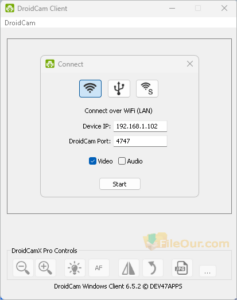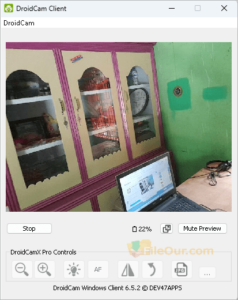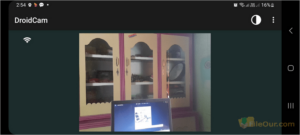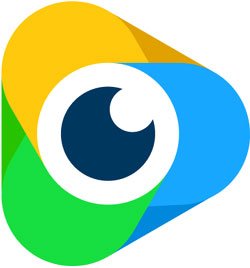Machen Sie Ihr Android-Telefon zu einer Webcam oder IP-Kamera.
- Neueste Version: 6.5.2
- Lizenzfrei
- Endgültige Veröffentlichung: 14
- Herausgeber: Dev47Apps
- Setup-Datei: DroidCam.Setup.6.5.2.exe
- Dateigröße: MB 15.64
- Sprache: Englisch (USA)
- Betriebssysteme: Windows 11, Windows 10, Windows 8, Windows 7
- Systemtyp: 64-Bit und 32-Bit
- Kategorien: Webcam
- Hochgeladen: Herausgeber
Über DroidCam
Es gibt verschiedene Möglichkeiten, eine Webcam zu verwenden. Viele Webcams sind auf dem Markt relativ günstig zu finden. Allerdings müssen Sie genauer suchen und mehr Geld ausgeben, wenn Sie möchten, dass eine Webcam Ihren Computer drahtlos verbindet. Es ist eine Erleichterung zu wissen, dass Sie eine Android-Webcam kostenlos nutzen können. Wenn Sie ein Android-Telefon haben, benötigen Sie lediglich die DroidCam-Software.
Mit DroidCam können Sie ein Android-Telefon sowohl als Mikrofon als auch als Webcam verwenden. Sie müssen sich keine Gedanken über den Kauf eines weiteren Geräts machen, um es an Ihren Computer anzuschließen.
Allerdings würden wir zunächst empfehlen, bei der Installation von DroidCam die Option zur Installation von Audiosoftware zu überspringen. Damals befand es sich im experimentellen Stadium. Aber jetzt wurde diese App stark aktualisiert. Sie können jede Maßnahme mit Zuversicht ergreifen.
Wenn wir die Anwendung starten, erscheint sie in der oberen linken Ecke unseres Computerbildschirms. Nimmt weniger als ein Sechstel der verfügbaren Anzeigefläche ein. Die Schnittstelle bietet vier Möglichkeiten, wie wir unser Telefon mit dem Computer verbinden ...
Ich führe es auf meinem PC aus. Nachfolgend finden Sie Vorschläge zum Festlegen einer von zwei verschiedenen Optionen. Ich habe die Videooption ausgewählt. Sie können bei Bedarf auch die Audiooption auswählen.
Wir könnten auch verschiedene Ausgaben auswählen, einschließlich der Frage, ob die Ausgabe gedreht und die gewünschte Ausgabegröße geändert werden soll. Sie können sogar problemlos zoomen und die Helligkeit anpassen. Nur DroidCamX Pro-Benutzer haben Zugriff auf diese Option.
Bitte beachten Sie, dass Sie den DroidCam-Client auf Ihrem Android-Telefon installieren müssen, bevor Sie auf das Telefon zugreifen und es als Webcam verwenden können.
Über WLAN (LAN) verbinden
Es ist sehr einfach. Um eine Verbindung zu einem Telefon über WLAN herzustellen, haben wir unser Telefon auf WLAN umgestellt und uns wie gewohnt mit dem Netzwerk verbunden. Wir haben die DroidCam-App auf meinem Telefon gestartet, die „Server wird gestartet“ angezeigt hat. Dann haben wir den Windows-Client gestartet und die in der Telefon-App angezeigten IP- und Portnummern eingegeben.
Klicken Sie abschließend auf die Schaltfläche „Start“, um Ihr Telefon wie eine Videoüberwachung zu machen.
Über ein USB-Kabel anschließen
Die Verbindung über USB erforderte eine weitere Konfiguration, die einfach war. Der DroidCam-Installationsordner enthielt eine Android Debug Bridge, adb.exe, die wir installieren mussten. Wenn Sie USB verwenden möchten, aber noch keine entsprechenden Treiber installiert haben, müssen Sie dies tun, um eine Verbindung zwischen Ihrem Computer und Ihrem Telefon herzustellen.
Anschließend konnten wir über unsere übliche Webcam-Software auf die Kamera unseres Telefons zugreifen. Wir haben festgestellt, dass die Auswahl der kleinsten Bildgröße die besten Bilder liefert. Verwenden Sie es mit Chat-Programmen wie Zoom or Skype.
Vor-und Nachteile
|
Vorteile
|
Nachteile
|